Cum să recuperați fișierele și folderele Google Drive șterse definitiv
Publicat: 2022-09-15Lucrul bun despre gestionarea fișierelor Google Drive este coșul de reciclare. Orice fișier sau folder șters va rămâne în coșul de gunoi timp de 30 de zile, ceea ce este suficient pentru ca majoritatea utilizatorilor să recupereze fișierele șterse accidental. Doar faceți clic dreapta pe fișierul șters din Coșul de reciclare și selectați Restore pentru a restabili fișierul.
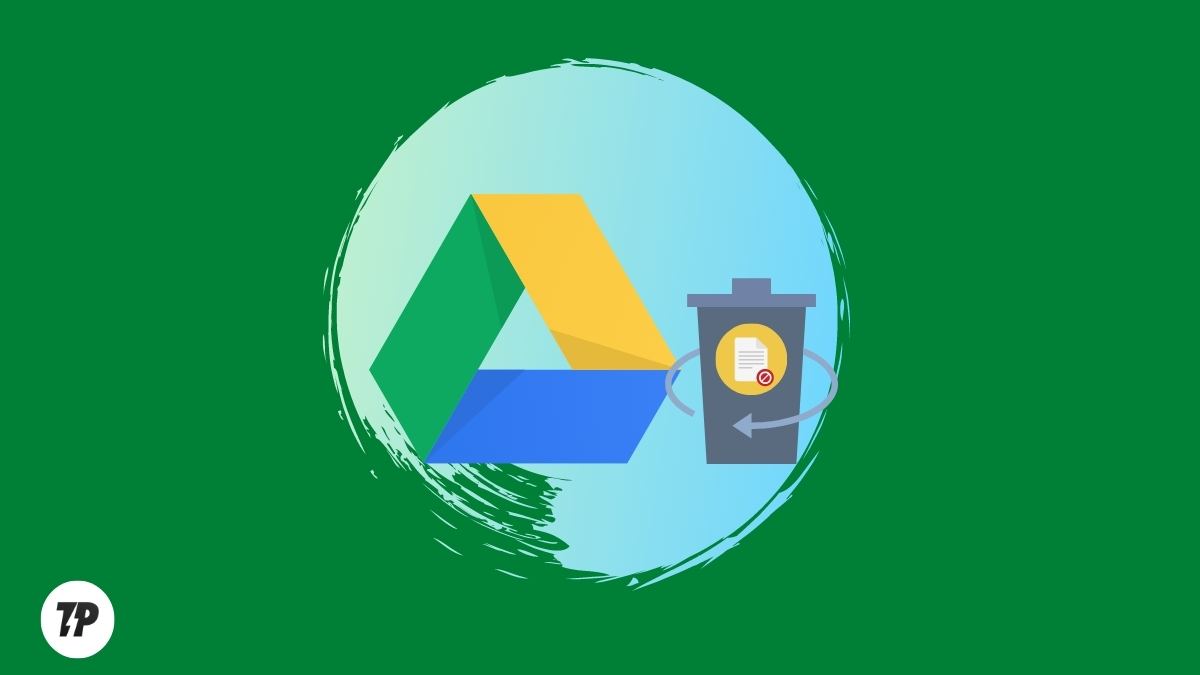
Dar ce se întâmplă dacă ați golit accidental coșul de gunoi din greșeală și acum doriți să recuperați fișierele șterse definitiv din Google Drive? Atunci ești la locul potrivit pentru că, în acest articol, vei găsi câteva soluții eficiente pentru a rezolva această problemă.
Cuprins
Cum să recuperați fișierele șterse definitiv de pe Google Drive?
Google Drive este unul dintre cele mai populare servicii de stocare în cloud care vă oferă 15 GB de stocare gratuită. Puteți folosi acest spațiu pentru a stoca fișierele importante, fotografiile, videoclipurile etc. și pentru a le accesa de oriunde. Dar, uneori, este posibil să ștergeți accidental unele fișiere importante din Google Drive sau să vă goliți coșul de gunoi, ceea ce poate fi o experiență foarte frustrantă.
Să presupunem că ați șters unele fișiere importante (inclusiv fotografii, videoclipuri, documente și multe altele) și doriți să știți cum să recuperați fișierele Google Drive șterse definitiv. În acest caz, puteți urma metodele prezentate mai jos.
Verificați dacă fișierele sunt în coș
Când ștergeți fișiere din Google Drive, acestea nu sunt șterse definitiv, ci mutate în Coșul de reciclare. Deci, dacă ați șters accidental unele fișiere, puteți verifica Coșul pentru a vedea dacă fișierele sunt încă acolo. Pentru a face acest lucru, trebuie să urmați pașii de mai jos:
Mai întâi, deschideți Google Drive și faceți clic pe opțiunea „ Coș ” din bara laterală din stânga.
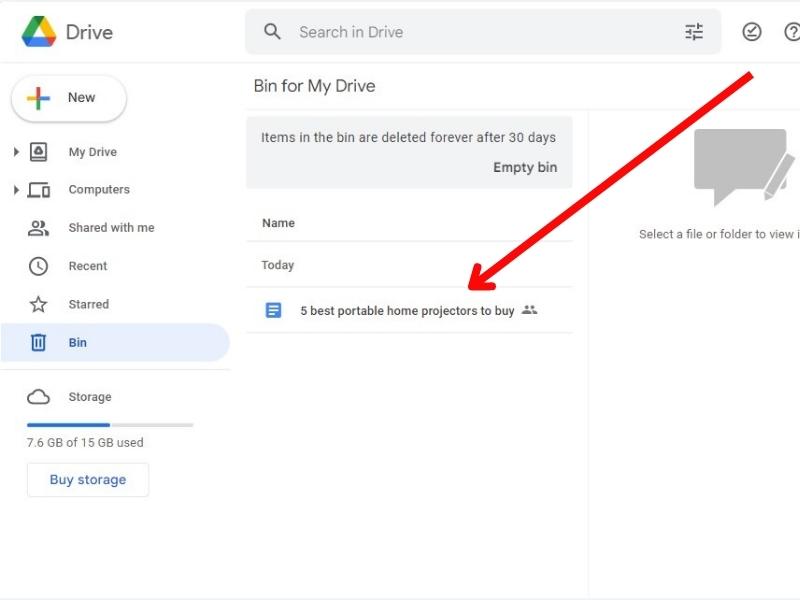
Acum, verificați dacă fișierele șterse sunt prezente în Coș. Dacă da, selectați fișierele și faceți clic pe opțiunea Restore .
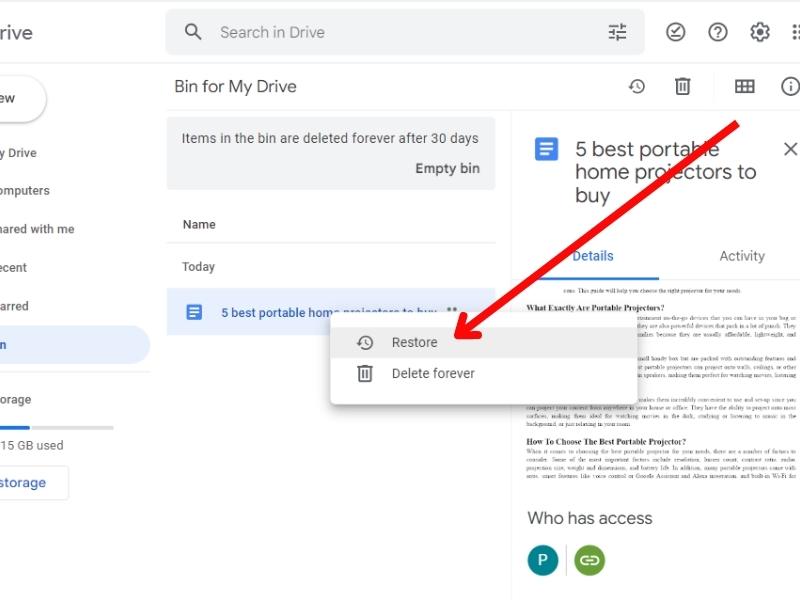
Aceasta va muta fișierele selectate înapoi în contul dvs. Google Drive.
Încercați GoogleDrive Support
Dacă fișierele nu sunt prezente în Coș sau ați golit Coșul, puteți încerca să contactați asistența Google Drive pentru a vedea dacă vă pot ajuta să recuperați fișierele șterse. Pentru a face acest lucru, trebuie să urmați pașii de mai jos:
Mai întâi, deschideți browserul web și accesați pagina de ajutor Google Drive.
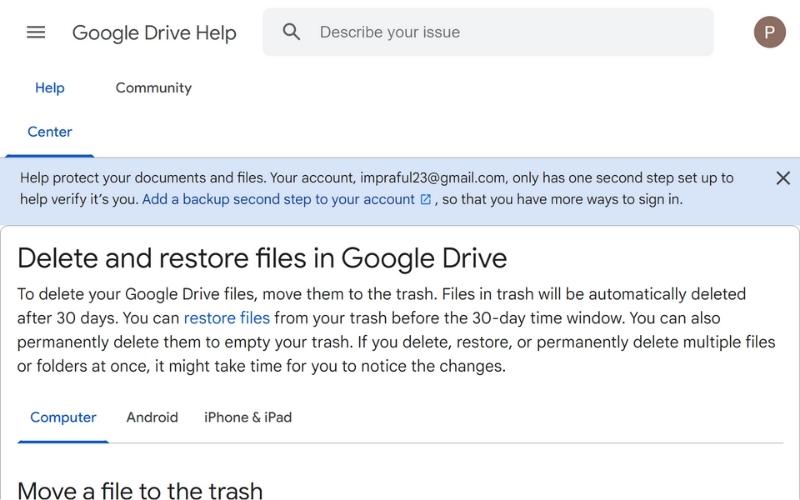
Acum, căutați Găsiți sau recuperați un fișier în bara de căutare. Derulați în jos și faceți clic pe Solicitați recuperarea fișierului.
Acum vi se va solicita să vă conectați la contul dvs. Google. Introduceți acreditările și conectați-vă la contul dvs.
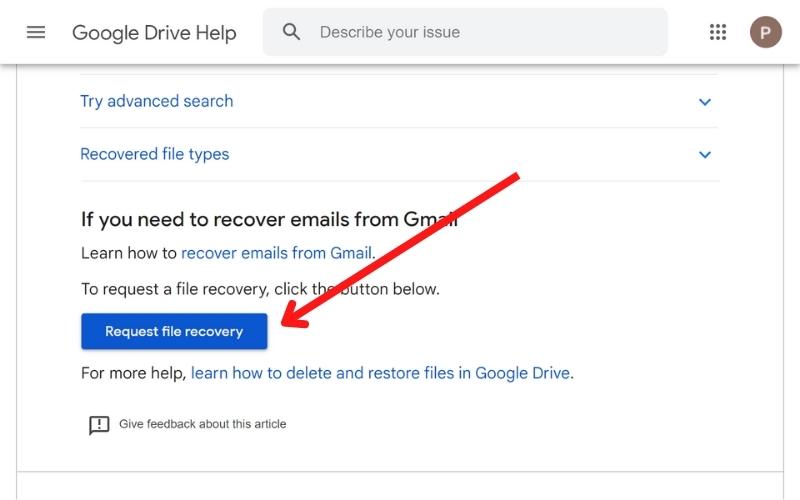
După conectare, Google vă va redirecționa către pagina următoare, unde trebuie să furnizați câteva informații despre fișierele șterse.
Completați formularul, bifați caseta de consimțământ și faceți clic pe „ Trimite ”.
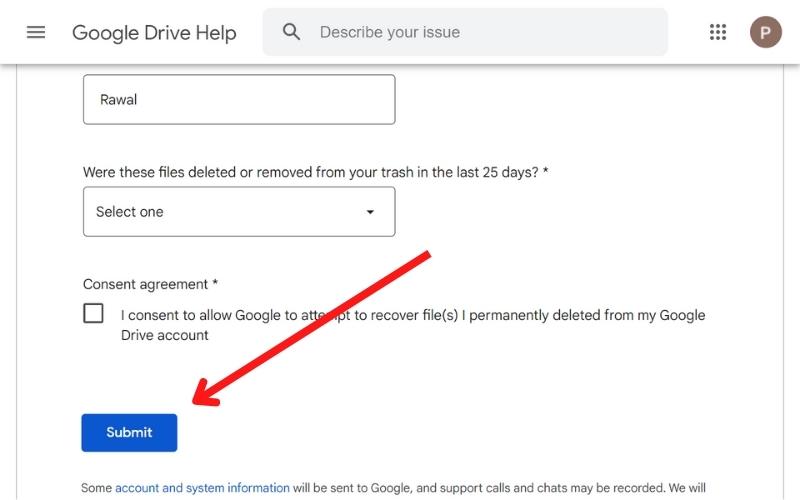
Veți primi un e-mail de la [email protected] prin care veți confirma că solicitarea dvs. a fost primită.

De asemenea, Google vă va trimite un alt e-mail când fișierele dvs. șterse au fost recuperate. Puteți găsi fișierele și folderele șterse definitiv în locația lor inițială.
Lucruri importante de știut când utilizați asistența Google pentru a recupera fișiere:
- Puteți recupera doar fișierele care au fost șterse în ultimele 20 de zile.
- Google vă poate ajuta doar să recuperați fișierele pe care le dețineți.
- Google nu vă poate ajuta să recuperați fișiere dacă nu sunteți proprietarul.
- Google nu vă poate ajuta să recuperați fișiere din Gmail sau Google Foto.
Recuperați fișiere utilizând Consola de administrare G-Suite
Dacă aveți un cont Google Workplace sau utilizați G-Suite, puteți utiliza Admin Console pentru a recupera fișierele șterse definitiv.
Dacă aveți un cont de spațiu de lucru pe care îl gestionează organizația sau colegiul dvs., administratorul contului vă poate ajuta să recuperați fișierele șterse prin consola de administrare. Pentru a face acest lucru, trebuie să urmați pașii de mai jos:
Mai întâi, conectați-vă la contul dvs. Google Workspace.
Acum faceți clic pe opțiunea „ Admin Console ”.
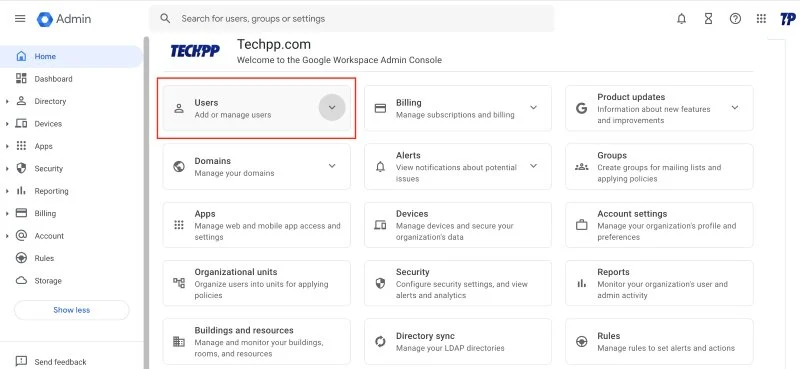
După aceea, faceți clic pe „ Utilizator ” și selectați utilizatorul ale cărui date doriți să le restaurați.
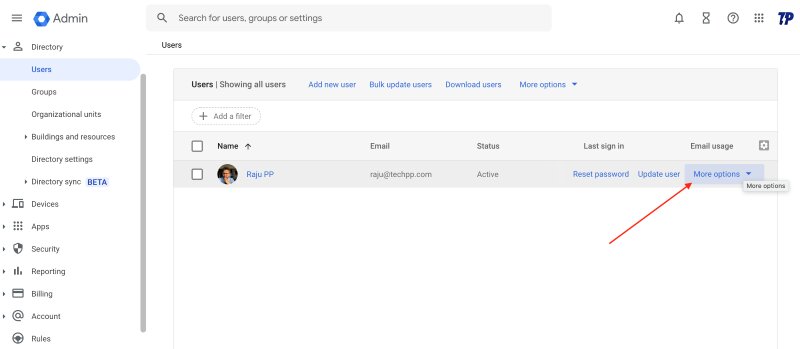
Acum faceți clic pe cele trei puncte și apoi pe „ Restaurare date ”.
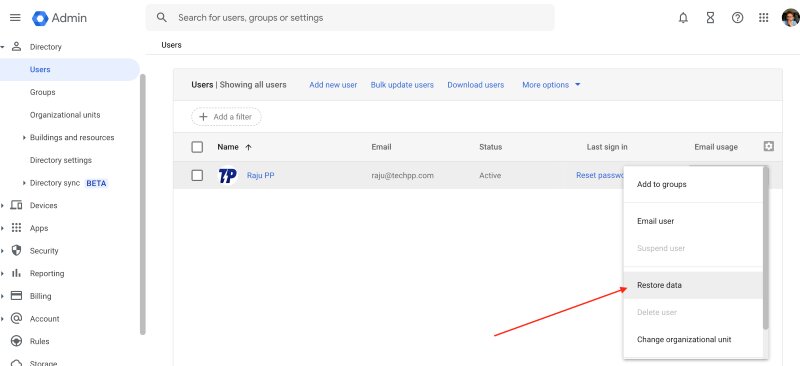
În fereastra următoare, vi se va cere să specificați perioada de timp în care doriți să restaurați datele.
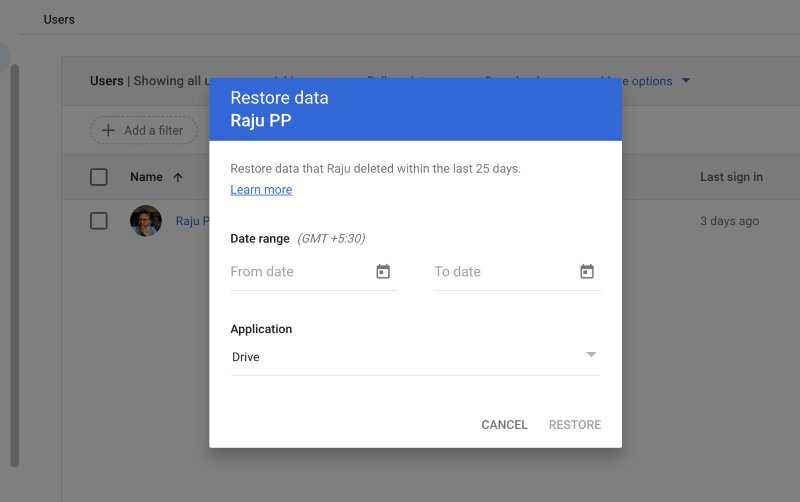
În cele din urmă, setați aplicația ca Drive și apoi atingeți „ Recuperare ”.
Recuperați fișiere dintr-un cont Google șters
Este posibil să aveți nevoie de date dintr-un cont Google care a fost șters cu ceva timp în urmă. În acest caz, puteți contacta echipa Google de recuperare a datelor pentru a vedea dacă vă pot ajuta să recuperați fișierele șterse. Pentru a face acest lucru, trebuie să urmați pașii de mai jos:
Mai întâi, recuperați și restaurați contul de utilizator șters. Acum accesați Drive-ul contului de utilizator șters.
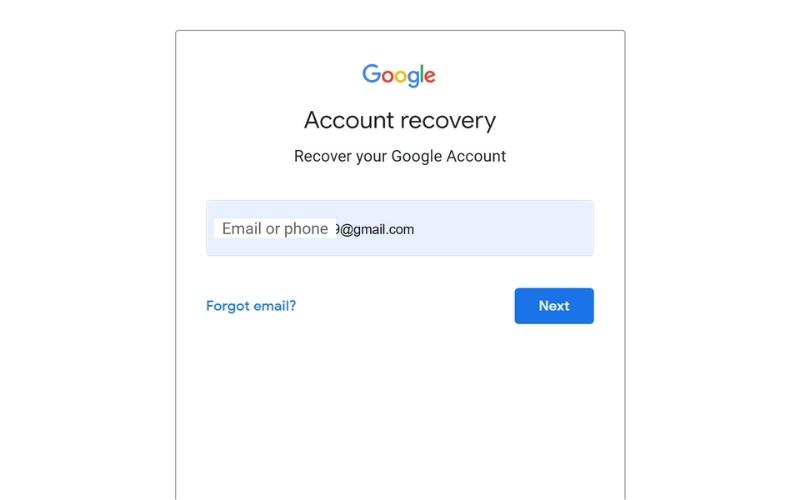
Găsiți fișierul sau folderul pe care doriți să îl recuperați și partajați-l cu contul dvs. Google. De asemenea, puteți transfera dreptul de proprietate asupra datelor urmând acești pași:
Deschideți fișierul sau folderul și faceți clic pe „ Partajare ” în colțul din dreapta sus.
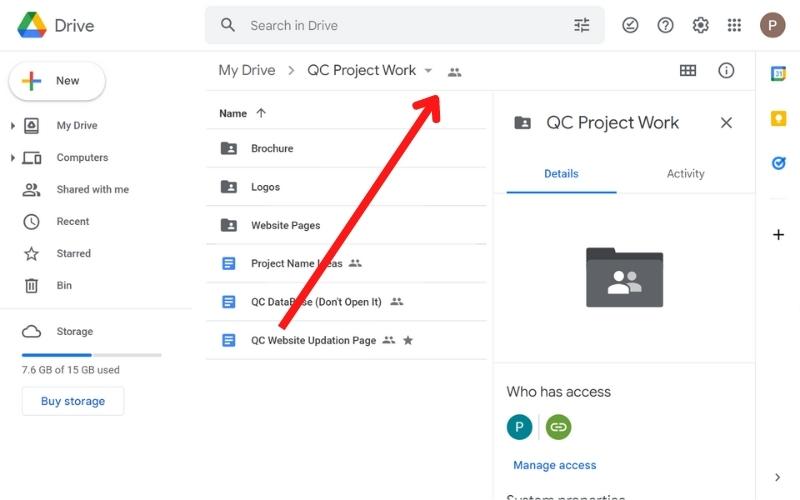
Introduceți adresa de e-mail a contului dvs. Google și faceți clic pe „ Trimite ”.
Acum faceți clic pe cele trei puncte de lângă contul dvs. și faceți clic pe „ Transferați calitatea de proprietar ”.
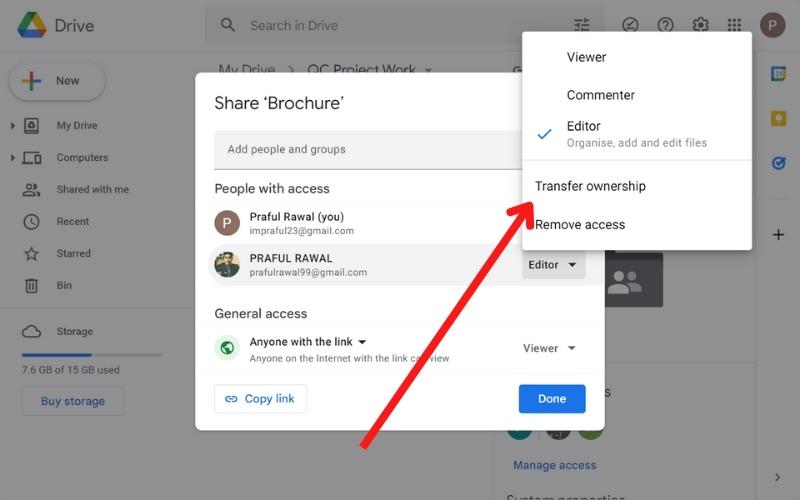
După transferul dreptului de proprietate, puteți șterge din nou vechiul cont de utilizator.
Recuperați datele din documentele suprascrise
Uneori, suprascriem accidental un document existent în Google Drive și dorim să restabilim datele noastre vechi. În astfel de cazuri, puteți utiliza funcția de istoric al versiunilor a documentelor Google.
Doar deschideți documentul pe care l-ați suprascris accidental și faceți clic pe „ Fișier ” în colțul din stânga sus.
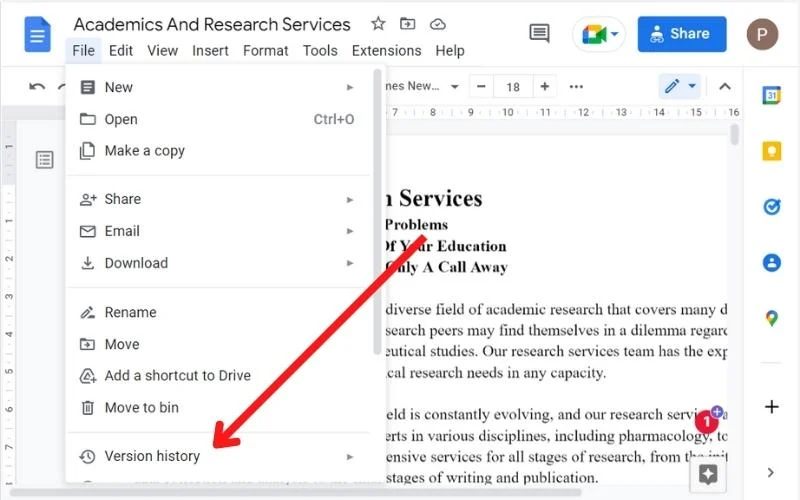
Din meniul drop-down, alegeți „ Vedeți istoricul revizuirilor ”.
Se va deschide o nouă fereastră unde puteți vedea istoricul revizuirilor documentului.
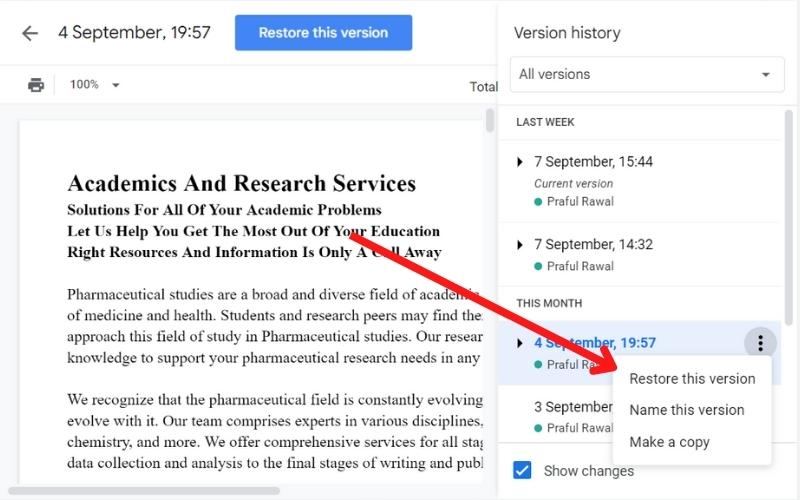
Pentru a restaura o versiune veche, faceți clic pe cele trei puncte de lângă versiunea în cauză și apoi pe „ Restaurați această versiune ”.
Recuperați fișiere și foldere utilizând din unitatea de echipă partajată
Puteți partaja date cu echipa dvs. folosind Team Drive din Google Workspaces. Dacă ați șters accidental un fișier din Drive în echipă, puteți utiliza această metodă pentru a-l recupera.
Pentru a face acest lucru, trebuie să urmați pașii de mai jos:
Mai întâi, conectați-vă la Consola de administrare Google.
Acum navigați la Aplicații > G Suite > Drive și Documente .

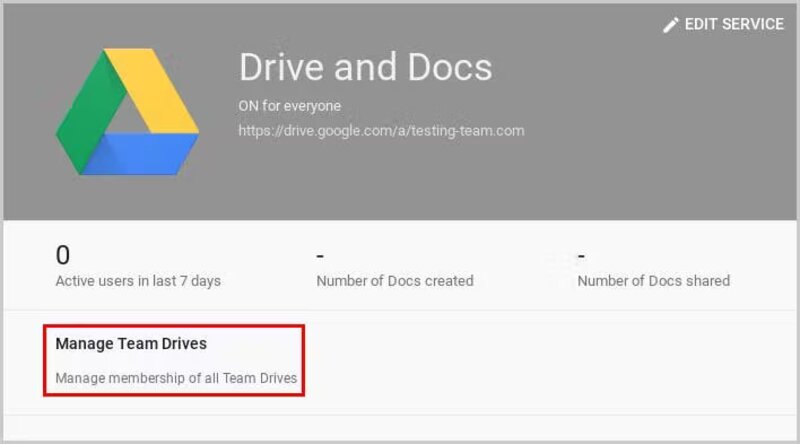
Faceți clic pe „ Gestionați unitățile de echipă ” și găsiți fișierul pe care doriți să îl restaurați.
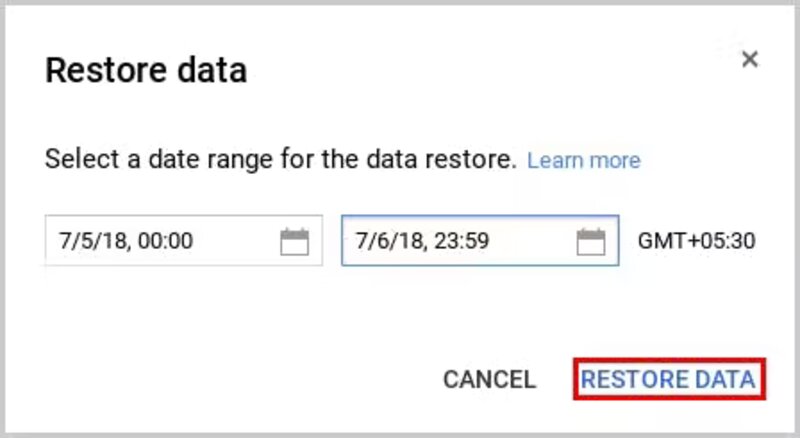
După ce ați găsit fișierul, faceți clic pe pictograma Restaurare din colțul din dreapta sus al filei Fișier .
De asemenea, puteți căuta fișiere într-un anumit interval de date specificând intervalul de date și apoi recuperând datele.
Recuperați fișierele șterse definitiv folosind Google Vault
Google Vault este o funcție a G Suite care vă permite să păstrați, să stocați, să căutați și să exportați date pentru a satisface nevoile de conformitate ale organizației dvs. Dacă ștergeți accidental un fișier din Google Vault, îl puteți restabili cu ușurință. Pentru a face acest lucru, trebuie să urmați pașii de mai jos:
Conectați-vă la contul dvs. Google Vault.
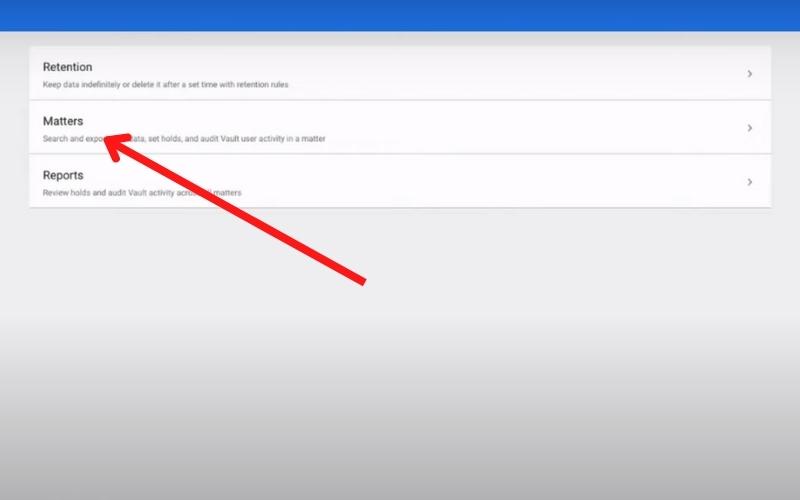
Faceți clic pe opțiunea „ Materie ” din stânga și selectați folderul în care ați salvat datele pe care doriți să le recuperați.
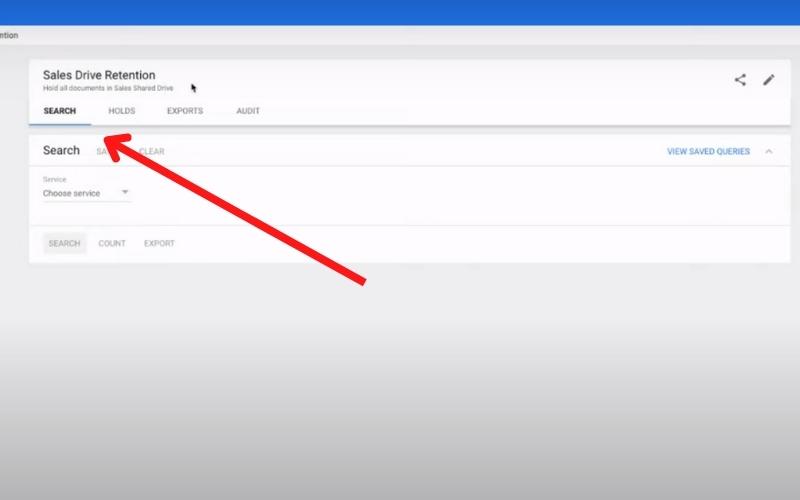
Acum faceți clic pe „ Căutare ” și selectați „ Drive ” ca tip de date aplicației pe care doriți să le căutați.
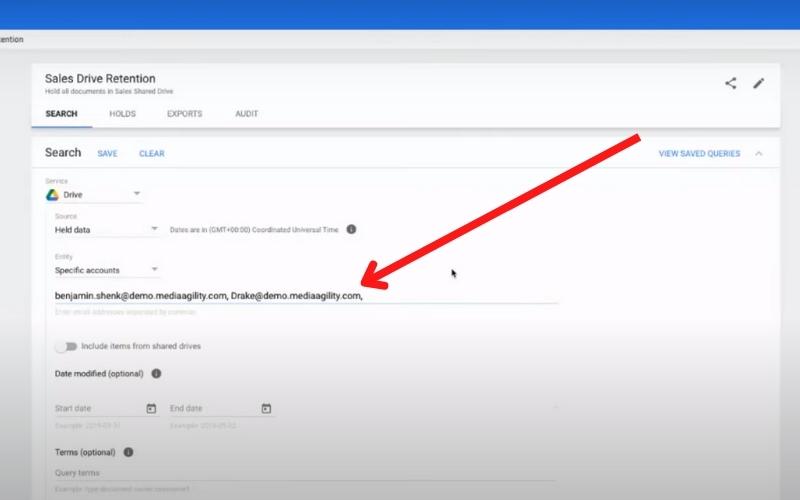
Apoi introduceți detaliile utilizatorului care a pierdut fișierele și tipul de fișier și faceți clic pe butonul „ Căutare ”.
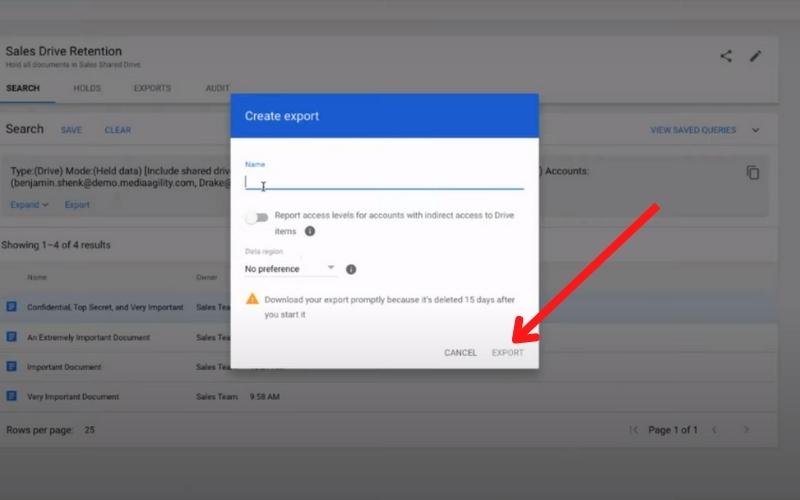
În cele din urmă, faceți clic pe „ Exportare rezultate ” pentru a exporta și descărca toate fișierele (fișierele vor fi descărcate într-un fișier zip).
Urmăriți acest videoclip pentru o mai bună înțelegere a procesului: Cum să restaurați fișierele șterse definitiv folosind Google Vault
Recuperați datele utilizând Google Takeout
Dacă aveți date stocate pe Drive, dar nu le puteți accesa, puteți utiliza funcția Google Takeout pentru a descărca toate datele simultan. Pentru a face acest lucru, trebuie să urmați pașii de mai jos:
Conectați-vă la contul dvs. Google și faceți clic pe „ Date și confidențialitate ” în partea stângă.
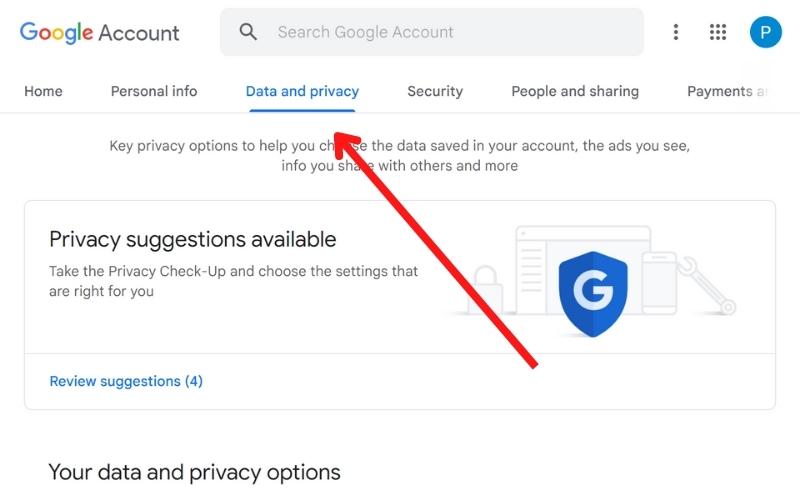
Derulați în jos la secțiunea „ Descărcați sau ștergeți datele ” și faceți clic pe „ Descărcați datele dvs. ”.
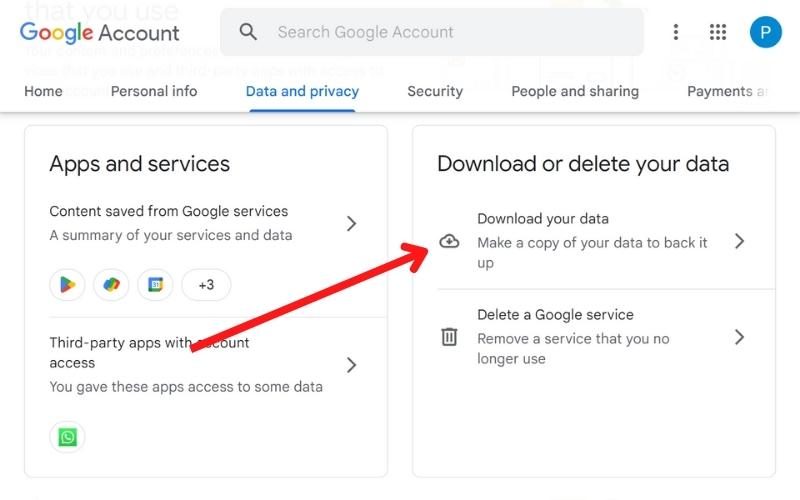
Acum selectați aplicațiile din care doriți să descărcați datele și faceți clic pe „ Pasul următor ”.
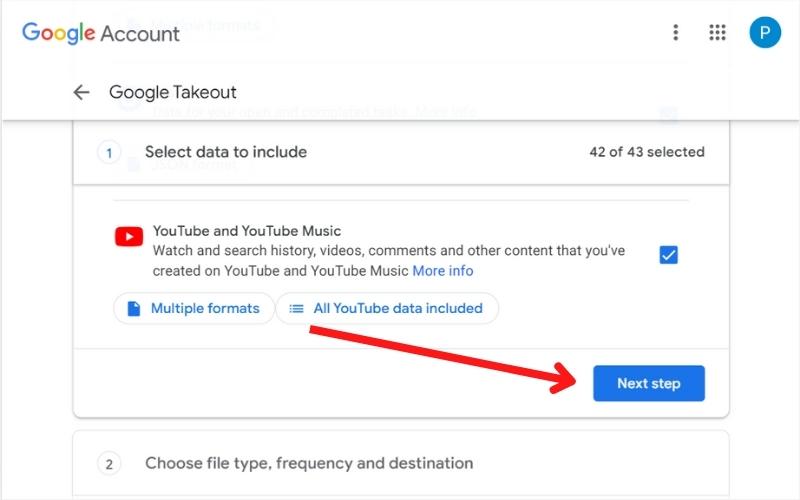
Selectați metoda de transfer și introduceți celelalte detalii după cum doriți.
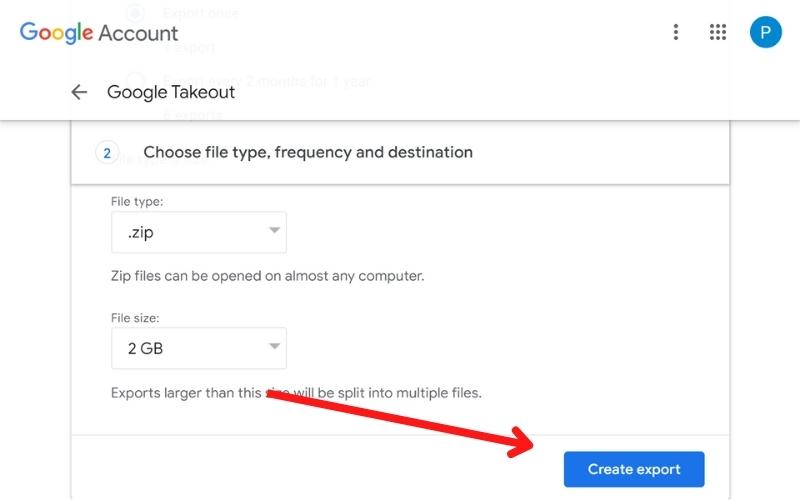
Faceți clic pe butonul „ Creare transport ”.
Software de recuperare Google Drive terță parte
Este posibil ca Google Drive în sine să nu fie cea mai bună soluție pentru copiile de rezervă, deoarece este un serviciu online în care se poate produce pierderea de date. Prin urmare, ar trebui să aveți întotdeauna o copie de rezervă a datelor dvs. Google Drive pe stocarea locală și să utilizați servicii de stocare în cloud de rezervă precum SysCloud. De asemenea, puteți utiliza un instrument de recuperare precum Cisdem pentru a restaura datele din folderele locale.
Recuperați datele unității utilizând SysCloud
Dacă ați făcut o copie de rezervă a datelor pe SysCloud și datele s-au pierdut, puteți utiliza caracteristica SysCloud Restore pentru a le restaura. Pentru a face acest lucru, trebuie să efectuați următorii pași:
Mai întâi, conectați-vă la aplicația SysCloud.
Acum, faceți clic pe opțiunea „ Copie de rezervă” din bara de meniu și selectați „ Arhivare și restaurare ” din meniul derulant. 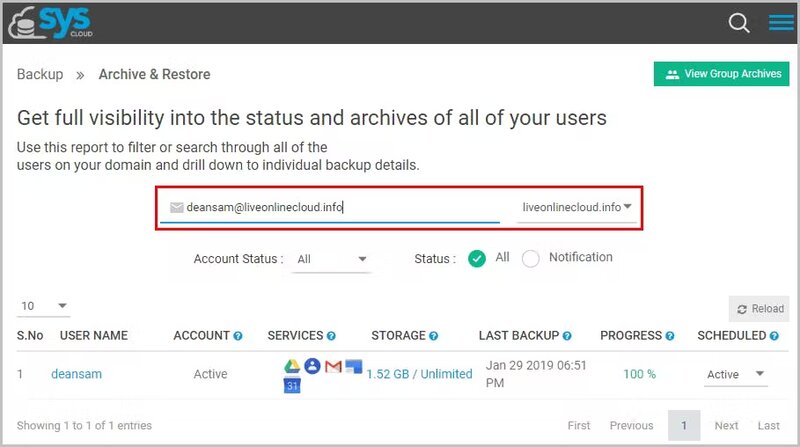
În bara de căutare, căutați utilizatorul ale cărui date au fost pierdute. Selectați opțiunea „ Drive ” sub numele de utilizator.
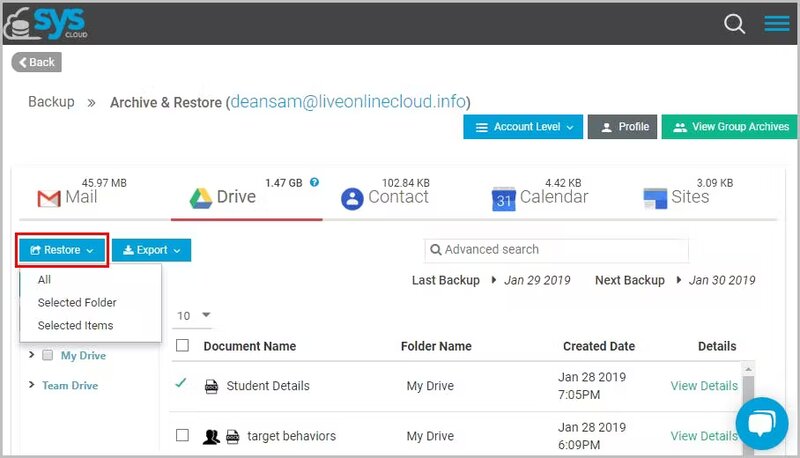
Acum selectați fișierele și folderele pe care doriți să le restaurați și faceți clic pe butonul „ Restaurare ”.
Fișierele și folderele dvs. vor fi restaurate în locația inițială.
Recuperați fișierele Drive folosind Cisdem
Dacă nu puteți restabili datele de pe Google Drive prin niciun mijloc, trebuie să găsiți invers. Este posibil să fi salvat fișierul care vă interesează pe sistemul dvs. local înainte de a-l muta pe Google Drive. Într-un astfel de caz, puteți utiliza Cisdem Data Recovery pentru a vă scana sistemul și a găsi fișierul care vă interesează, apoi puteți recupera datele. Pentru a face acest lucru, trebuie să urmați pașii de mai jos:
Mai întâi, descărcați Cisdem Data Recovery și lansați-l pe sistemul dvs.
Accesați Disk Data Recovery și selectați volumul în care ați pierdut fișierul.
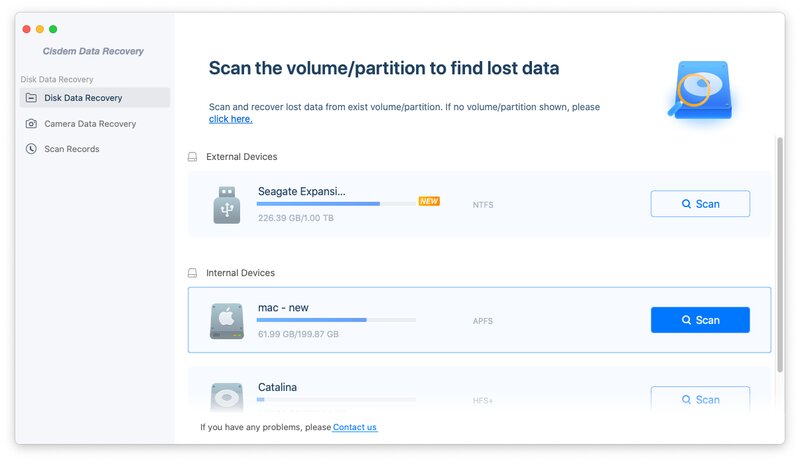
Acum faceți clic pe butonul „ Scanare ” pentru a începe scanarea.
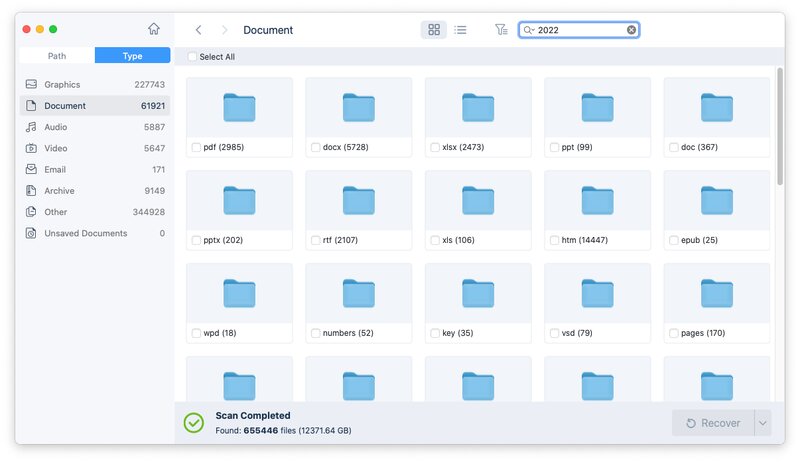
Când scanarea se încheie, veți vedea toate fișierele pierdute pe ecran.
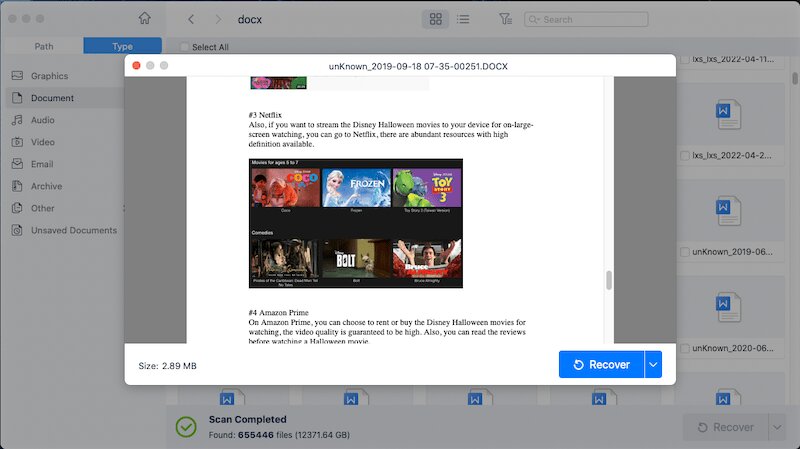
Acum restaurați fișierele de pe local sau în cloud.
Recuperarea Google Drive este ușoară
Datele sunt importante pentru orice afacere, iar pierderea datelor poate duce la o varietate de probleme. Pentru a preveni pierderea datelor, ar trebui să aveți întotdeauna o copie de rezervă a datelor dvs. pe stocarea locală sau cu un serviciu de backup în cloud. Servicii precum CBackup, SysCloud și CloudBerry oferă caracteristici excelente pentru a face copii de rezervă ale datelor în cloud. De asemenea, ar trebui să utilizați un program de recuperare precum Cisdem Data Recovery pentru a recupera datele pierdute din sistemul dvs.
Puteți recupera fișierele șterse definitiv de pe Google Drive folosind metodele descrise în acest articol. Rețineți că nu puteți recupera datele care au fost șterse cu mai mult de 25 de zile în urmă. De asemenea, nicio metodă nu este sigură, așa că ar trebui să aveți întotdeauna o copie de rezervă a datelor pentru a fi în siguranță.
Sper că acest articol v-a ajutat să înțelegeți cum să vă recuperați fișierele șterse definitiv din Google Drive. Dacă mai aveți întrebări, nu ezitați să le puneți în comentariile de mai jos.
Întrebări frecvente despre fișierele șterse definitiv din Google Drive
Cât timp sunt stocate fișierele șterse în coșul Google Drive?
Potrivit Google, fișierele din Drive Bin sunt stocate maxim 30 de zile. După 30 de zile, fișierele și folderele sunt șterse definitiv și nu pot fi recuperate. Dacă utilizați G Suite, aveți la dispoziție 25 de zile suplimentare pentru a vă recupera fișierele și folderele șterse definitiv folosind Consola de administrare.
Cum îmi golesc coșul Google Drive?
Pentru a vă goli Coșul Google Drive, trebuie să urmați acești pași:
Mai întâi, conectați-vă la contul dvs. Google Drive.
Faceți clic pe pictograma „ Meniu ” (trei puncte verticale) din colțul din dreapta sus și selectați „ Coș ”.
Acum faceți clic pe butonul „ Coșul gol ”.
Va apărea o fereastră pop-up care vă va cere să confirmați. Faceți clic pe butonul „ Șterge pentru totdeauna ” pentru a confirma.
Toate fișierele și folderele din coșul Drive vor fi șterse definitiv și nu pot fi recuperate.
Cum pot recupera datele din documentul meu Google?
Dacă ați șters din greșeală date din Google Doc, puteți utiliza opțiunea „ Anulare ” pentru a le recupera. Sau puteți utiliza „ Vedeți istoricul revizuirilor ” pentru a vizualiza versiunile anterioare ale documentului și pentru a recupera datele necesare.
Pentru a face acest lucru, trebuie să urmați acești pași:
Deschideți documentul în Google Docs.
Faceți clic pe „ Fișier ” și atingeți „ Vedeți istoricul revizuirilor ” (Ctrl+Alt+Shift+H).
O nouă bară laterală se va deschide în partea dreaptă a ecranului, arătând toate versiunile anterioare ale documentului.
Selectați versiunea necesară și faceți clic pe „ Restaurați această versiune ”.
Versiunea selectată va fi restaurată și o puteți vizualiza în documentul dvs.
Cum să arhivez un fișier în Google Drive?
Nu puteți arhiva un fișier Google Drive. Google Drive nu are o funcție de arhivare precum Gmail. Cu toate acestea, puteți muta fișierele într-un folder nou și le puteți redenumi „Arhivă”. Sau puteți crea o nouă unitate Google și muta toate fișierele vechi în el. Acest lucru va arhiva efectiv toate fișierele dvs. în noul Google Drive.
Cât timp păstrează Google Drive fișierele șterse definitiv?
Fișierele șterse ajung în Google Drive Bin și rămân acolo pentru o perioadă de 30 de zile. Dar fișierele și folderele șterse definitiv (șterse din coș) pot fi încă recuperate dacă sunt îndeplinite anumite condiții în termen de 25 de zile de la ștergerea definitivă.
Pot recupera fișierele șterse de pe Google Drive după 30 de zile?
Da, există mai multe moduri de a recupera fișierele șterse de pe Google Drive după perioada de grație de 30 de zile. Una dintre metodele populare este trimiterea unui formular la Google pentru a ajuta la recuperarea fișierelor șterse definitiv. Există anumite condiții pentru ca acest lucru să funcționeze, cum ar fi nu mai mult de 25 de zile după perioada de grație de 30 de zile și trebuie să dovediți că sunteți proprietarul fișierului.
Cum să recuperezi documentele Google șterse definitiv?
Ori de câte ori ștergeți un document din Google Drive, acesta este mutat în Coș și veți avea la dispoziție 30 de zile pentru a-l restaura. Dincolo de perioada de 30 de zile, este șters definitiv, dar există mai multe modalități de a recupera documentele Google. Cea mai populară opțiune este să completați un formular și să cereți ajutorul Google pentru a-l recupera sau, dacă utilizați un cont G Suite, puteți contacta administratorul pentru a-l restaura pentru dvs.
